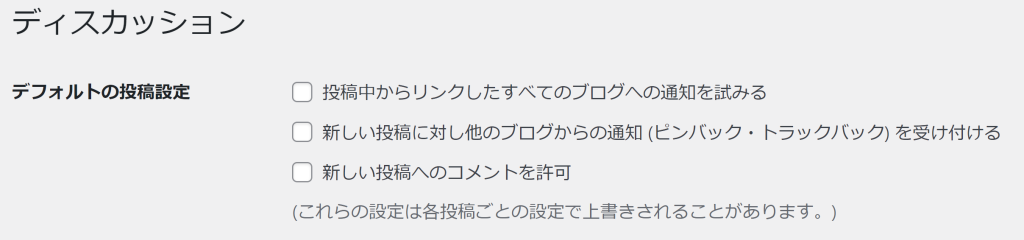サーバーにwordpressを入れた後は、wordpressのカスタマイズ。
カスタマイズと言ってもプログラミングをするのではなくて、SEOに強いテーマを入れたり、各種プラグインを入れたり。
あれこれプラグインを入れると表示が遅くなったり、干渉しあって動作がおかしくなったりするので、できるだけ少なくするのがコツでしょう。
wordpressでブログ収益化のための作業2日目の記録をメモっておきます。
まずはSEOに強い有料テーマ
まずはなんと言ってもテーマ!
良いテーマを使うかポンコツテーマを使うかで、収益化の結果が左右されると言っても過言ではない。はず。
これまでフリーのテーマから、DiverやThor(こっちで現役使用中)、アフィンガーなど、いろいろ使ってきましたが、今回は、STORK19 (ストーク19)。
このブログで使っているテーマの最新版。
お値段11,000円。
選んだ理由はSEOに強いというのはもちろんですが、長年使っているので「使い慣れているから。」
無料テーマしか使ったことのない人は、11,000円を「高い!」と感じるかもしれませんが、ブログの収益化のためには多少の「投資」が必要だと思います。
wordpressは無料だし、サーバー代もただ同然ですから、テーマにちょっとくらいお金かけましょうよ、ってな話ですね。![]()
Googleアナリティクス設定
最初にやったのはGAの導入。
通販サイトで使っているアカウントに、プロパティーを追加。
GAの追加は28サイト目みたいですが、仕様が新しくなっていて「UA-xxxxxxxx-xx」ではなく「G-xxxxxxxxx(GA4)」になっていました。
ストークのカスタマイズのところに、コピペするだけ。
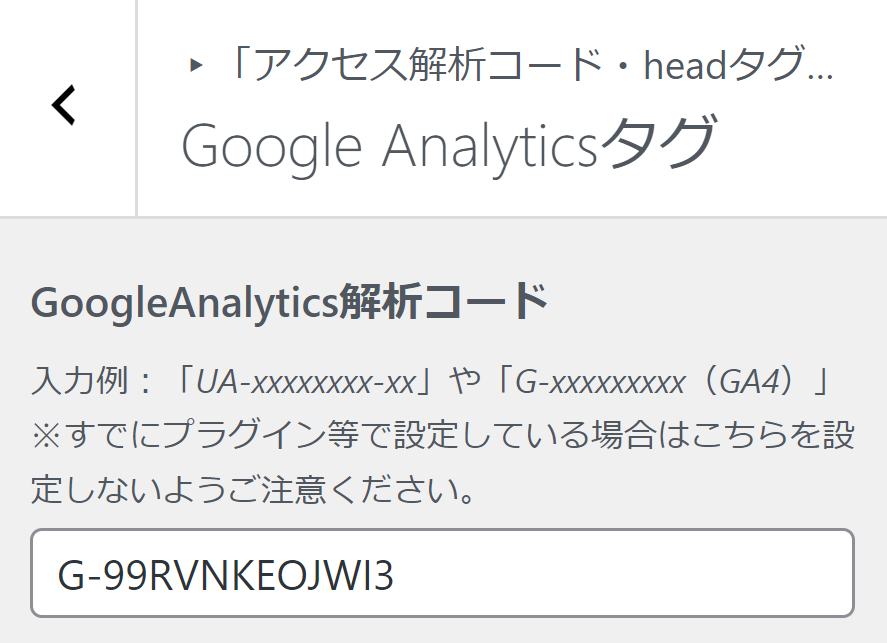
ちゃんと反映されているかGA側で確認。
しっかり「自分」がカウントされていました。
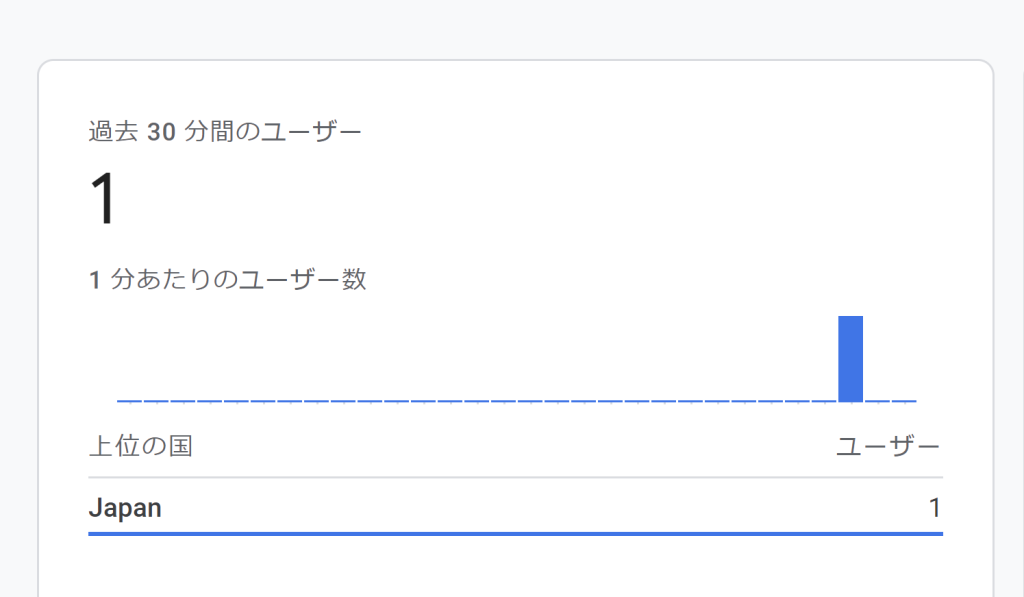
自分のアクセスは除外したいので、「内部トラフィックの除外」で自分のIPアドレスを設定。
こちらのサイト「GA4のフィルターで内部トラフィック除外を設定してみた」が詳しく説明してくれているので、ここではカット。
問い合わせフォームのプラグイン追加
定番ですが、Contact Form7を追加
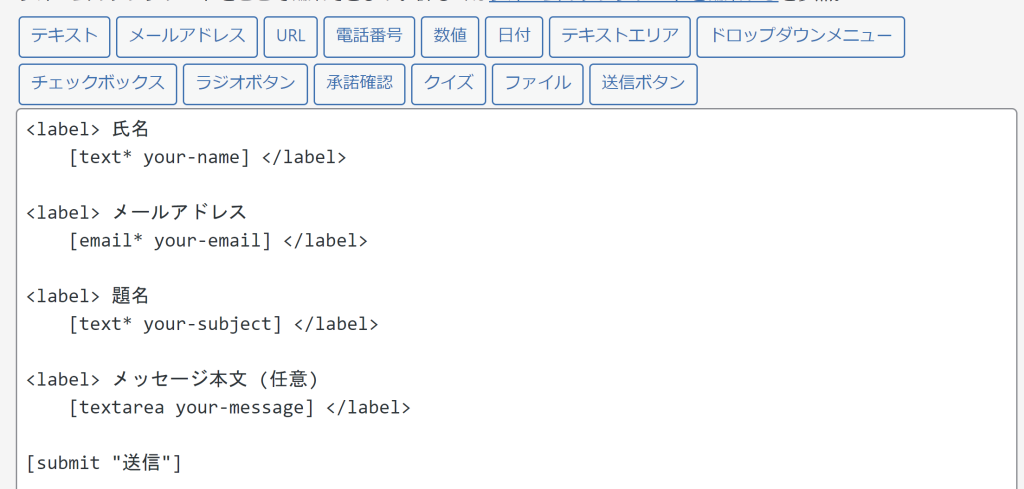
ちょっと使いにくいですが、外部のフォームのサービスの無料版は解析ができないので、できればWP内で済ませたいので、これを選びました。
Ninja Formsが使いやすかったのですが、日本語化されているけど、フォームに日本語を入れるとおかしな動作をしたので除外。
URL表示の設定
思い出しながらの作業なので、あっちこっち。
ブログのURLの設定は最初にやっておくべきです。
何もしないと、 https://hogerahogera.go.jp/?p=123
という形式なるので、カスタム構造のところで次のように設定。
https://hogerahogera.go.jp/%category%/%postname%/
この設定も定番ですね。
コメントは禁止!
コメントやピンバッグを受け付けると、スパム祭りになるのですべて禁止。
アメブロならまだしも、WPでやってるブログに「コメントする」という文化はあまりない(自分だけ?)ので必要なし、と判断。
ディスカッションのところですべてチェックを外す。